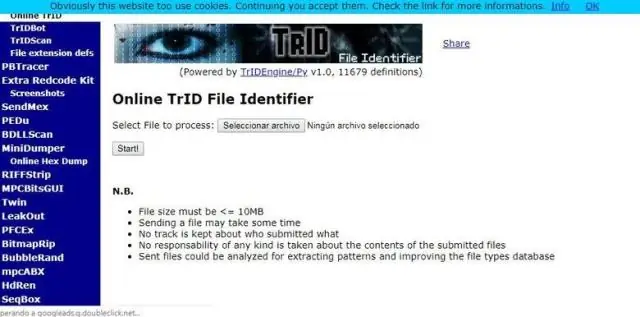
Სარჩევი:
- ავტორი Lynn Donovan [email protected].
- Public 2024-01-18 08:26.
- ბოლოს შეცვლილი 2025-01-22 17:29.
UPnP-ის ჩართვა Windows 7, 8 და 10-ში
- გახსენით საკონტროლო პანელი.
- დააჭირეთ ქსელი და ინტერნეტი.
- დააჭირეთ ქსელისა და გაზიარების ცენტრს.
- მარცხენა პანელში დააწკაპუნეთ ბმულზე გაზიარების გაფართოებული პარამეტრების შეცვლაზე.
- ქსელის აღმოჩენის განყოფილებაში აირჩიეთ ოფცია ქსელის აღმოჩენის ჩართვა და დააჭირეთ ცვლილებების შენახვა ღილაკს.
უფრო მეტიც, როგორ მივიღო წვდომა UPnP-ზე?
უნივერსალური Plug and Play ჩართვის ან გამორთვისთვის:
- გაუშვით ვებ ბრაუზერი კომპიუტერიდან ან მობილური მოწყობილობიდან, რომელიც დაკავშირებულია თქვენი როუტერის ქსელთან.
- მომხმარებლის სახელი არის admin. ნაგულისხმევი პაროლი არის პაროლი.
- აირჩიეთ ADVANCED > გაფართოებული დაყენება > UPnP. გამოჩნდება UPnP გვერდი.
- აირჩიეთ ან გაასუფთავეთ ჩამრთველი Turn UPnP On.
მეორეც, რას აკეთებს UPnP? უნივერსალური Plug and Play ( UPnP ) არის ქსელური პროტოკოლების ნაკრები, რომელიც საშუალებას აძლევს ქსელურ მოწყობილობებს, როგორიცაა პერსონალური კომპიუტერები, პრინტერები, ინტერნეტ კარიბჭეები, Wi-Fi წვდომის წერტილები და მობილური მოწყობილობები, შეუფერხებლად აღმოაჩინონ ერთმანეთის არსებობა ქსელში და შექმნან ფუნქციური ქსელის სერვისები მონაცემთა გაზიარებისთვის.
შემდეგ, როგორ შემიძლია გითხრათ, მუშაობს თუ არა UPnP?
შეამოწმეთ მუშაობს თუ არა UPnP ფუნქცია შემდეგი პროცედურის მიხედვით
- დააწკაპუნეთ [დაწყება]-[პანელი]-[ქსელის სტატუსისა და ამოცანების ნახვა].
- დააწკაპუნეთ [სრული რუკის ნახვა].
- დააწკაპუნეთ მარჯვენა ღილაკით [Gateway]-ზე და შემდეგ აირჩიეთ [Properties] ჩამოსაშლელ მენიუში.
- დაადასტურეთ, რომ [თვისებები] არის ნაჩვენები.
როგორ გავააქტიურო UPnP ჩემს ლეპტოპზე?
UPnP-ის ჩართვა Windows 7, 8 და 10-ში
- გახსენით საკონტროლო პანელი.
- დააჭირეთ ქსელი და ინტერნეტი.
- დააჭირეთ ქსელისა და გაზიარების ცენტრს.
- მარცხენა პანელში დააწკაპუნეთ ბმულზე გაზიარების გაფართოებული პარამეტრების შეცვლაზე.
- ქსელის აღმოჩენის განყოფილებაში აირჩიეთ ოფცია ქსელის აღმოჩენის ჩართვა და დააჭირეთ ცვლილებების შენახვა ღილაკს.
გირჩევთ:
როგორ გავხსნა უცნობი ფაილები Windows 7-ში?

მომხმარებლებისთვის, რომლებსაც აქვთ Windows 7 ან უფრო ძველი ვერსია, როგორიცაა Windows XP. გთხოვთ, დააწკაპუნეთ მაუსის მარჯვენა ღილაკით offile და შემდეგ დააჭირეთ Open With. თუ Open With მიუწვდომელია, დააჭირეთ გახსნას. პროგრამების განყოფილებაში დააწკაპუნეთ პროგრამაზე, რომელშიც გსურთ ფაილის გახსნა, ან დაათვალიერეთ თქვენთვის სასურველი პროგრამის განთავსებისთვის
როგორ გავხსნა Mdmp ფაილები Windows 10-ში?

Windows 10-ისთვის Windows Driver Kit-ის (WDK) დაყენების შემდეგ: გახსენით Start მენიუ. ჩაწერეთ windbg.exe და დააჭირეთ Enter. დააჭირეთ ფაილს და აირჩიეთ Open Crash Dump. დაათვალიერეთ. dmp ფაილი, რომლის ანალიზიც გსურთ. დააჭირეთ გახსნას
როგორ გავხსნა MSMQ ფაილები?

დააინსტალირეთ MSMQ ბრძანების სტრიქონში გაუშვით ბრძანება OptionalFeatures, რათა გახსნათ "Windows Features" დიალოგი. დააჭირეთ OK. Windows აჩვენებს დიალოგს, რომელშიც ნათქვამია: „გთხოვთ დაელოდოთ სანამ Windows ცვლის ფუნქციებს. ამას შეიძლება რამდენიმე წუთი დასჭირდეს.' დაელოდეთ სანამ დიალოგი გაქრება
როგორ გავხსნა MDF და LDF ფაილები?

Კითხვა. ldf ფაილი შესაძლებელია მხოლოდ მესამე მხარის ინსტრუმენტების გამოყენებით, როგორიცაა ApexSQL Log. ასევე არის SQL Log Rescue, რომელიც უფასოა, მაგრამ მხოლოდ SQL Server 2000-ისთვის. SQL Server managementstudio-ში შეგიძლიათ „მიამაგროთ“MDF ფაილი, რომელიც ასოცირდება LDF-თან (log ფაილი)
როგორ გავხსნა ფაილები Visual Studio-ში გვერდიგვერდ?

ერთი და იგივე დოკუმენტის გვერდიგვერდ სანახავად გახსენით დოკუმენტი, რომლის გვერდიგვერდ ნახვაც გსურთ. აირჩიეთ თქვენი ახლახან დამატებული ახალი ფანჯრის ბრძანება (შესაძლოა ის არის ფანჯარა > ახალი ფანჯარა) დააწკაპუნეთ მარჯვენა ღილაკით ახალ ჩანართზე და აირჩიეთ ახალი ვერტიკალური ჩანართის ჯგუფი ან აირჩიეთ ეს ბრძანება ფანჯრის მენიუდან
